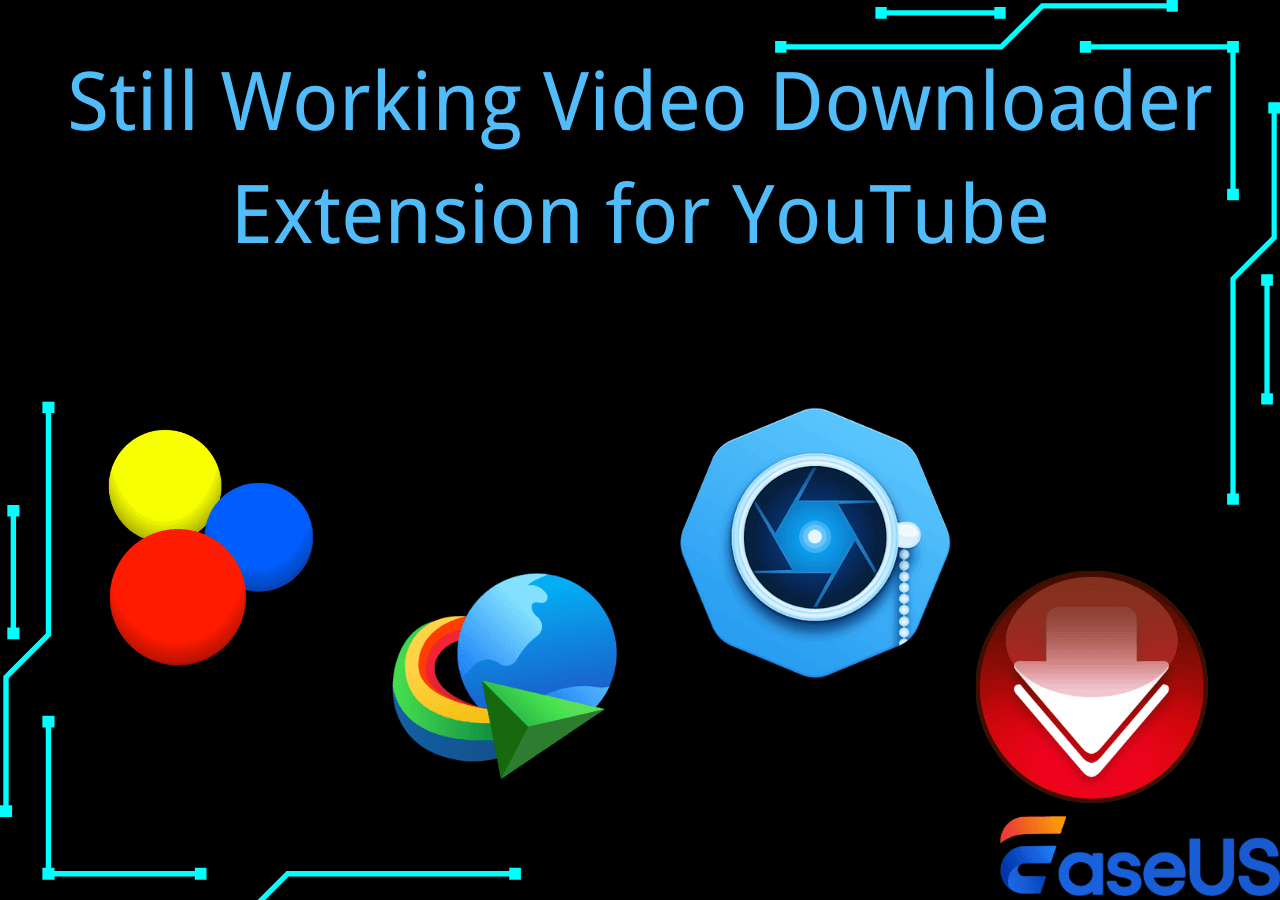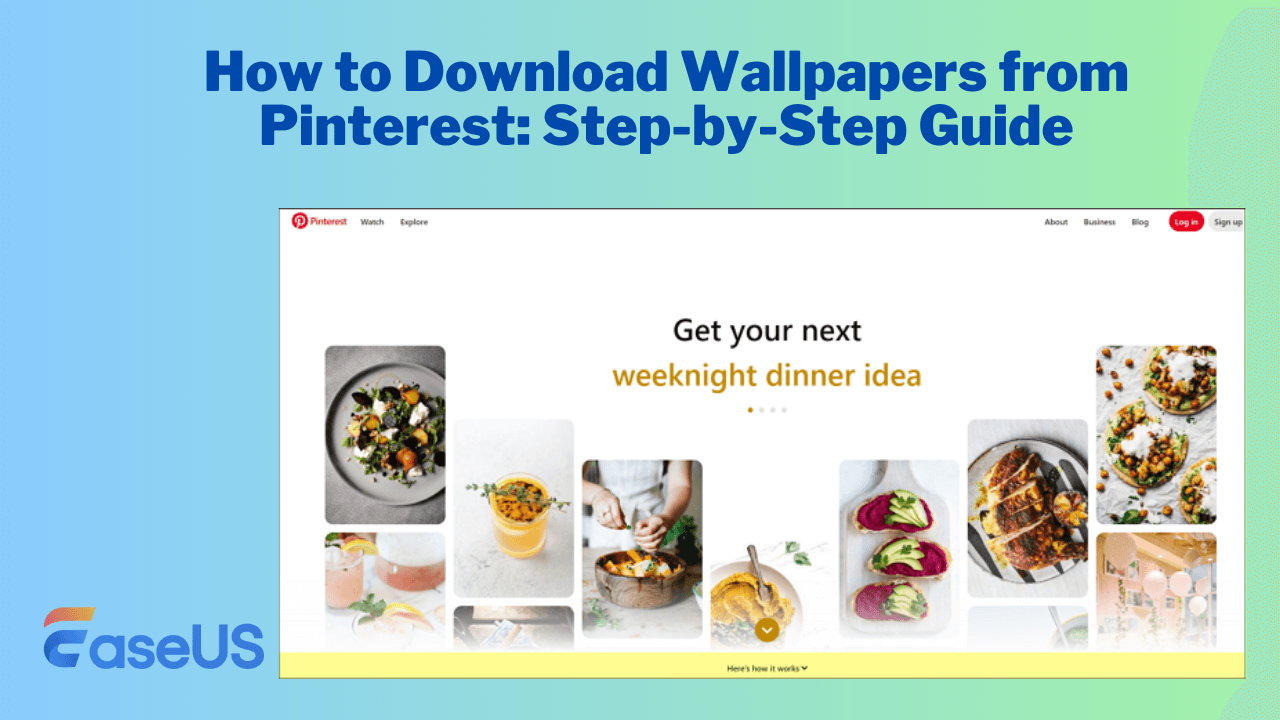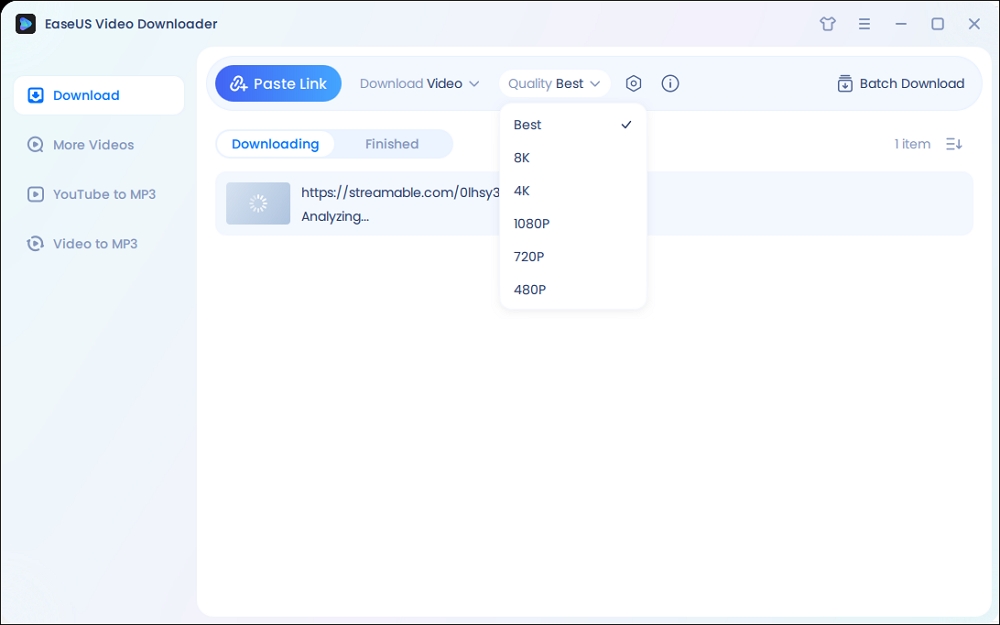文章內容
第 1 部分: b透過 EaseUS 影片下載軟體無需保存按鈕即可保存 TikTok 影片
第 2 部分:透過「檢查」選項下載 TikTok 影片,無需儲存按鈕
第 3 部分:使用 SaveTT.cc 下載 TikTok 影片,無需保存按鈕
總結
當您在 TikTok 上觀看影片時,您可能想要將影片儲存到裝置上以便稍後觀看,或想要下載 TikTok 影片與朋友分享。您可以使用應用程式中的下載選項輕鬆地從 TikTok 下載一些影片,這是 TikTok 與 YouTube、Facebook、Instagram 和 Twitter 等其他影片平台的最大區別之一。雖然有時儲存按鈕會顯示為灰色,並且您無法下載某些 TikTok 影片。為什麼會出現這種情況?
TikTok 影片的儲存按鈕停用的問題的原因是 TikTok 用戶停用了其影片的下載選項,即取消勾選 TikTok 設定中的「允許下載您的影片」選項。
如果您正在尋找一種無需保存按鈕即可下載 TikTok 影片的方法,請繼續閱讀本文。在這裡,您將學習一些簡單快速的方法來保存任何 TikTok 影片,即使保存按鈕已停用。
第 1 部分: b透過 EaseUS 影片下載軟體無需保存按鈕即可保存 TikTok 影片
EaseUS Video Downloader 是一款 TikTok 影片下載軟體,可輕鬆快速地從 TikTok 取得任何影片。該工具讓您無需保存按鈕即可下載 TikTok 影片。您可以一次下載一個或多個影片,也可以使用 EaseUS Video Downloader下載某個用戶的所有 TikTok 影片。
此外,您還會發現EaseUS Video Downloader提供多樣化的下載選項。您可以將 TikTok 影片儲存為 Gif、MP4、MP3 或 WAV 等格式。更重要的是,EaseUS Video Downloader不僅是TikTok影片下載軟體,還支援從其他網站下載影片和音訊。它從 1,000 多個網站捕獲媒體文件,包括 YouTube、Facebook、Instagram、Twitter、Twitch、Vimeo、Bandcamp、SoundCloud 和 Myspace。檢查下面的影片下載軟體的完整功能。
- 從所有流行的影片流網站獲取影片
- 從 YouTube、TikTok、Bandcamp、SoundCloud 和其他音樂網站下載音樂
- 將影片轉換為 MP3,支援 YouTube、Facebook、Instagram、TikTok 和其他頂級社群媒體網站
- 從 YouTube 和其他網站下載多個影片
- 從 SoundCloud、Bandcamp 和 YouTube 下載播放清單
- 從本地影片中提取音頻
步驟 1. 電腦上啟動EaseUS Video Downloader,然後從左側邊欄中選擇「快速搜尋」。在網址框中貼上複製TikTok的網址,然後點擊「搜尋」。然後,影片將出現一個「下載」按鈕,點擊該按鈕並繼續。

步驟 2. 選擇想要匯出的格式(MP4、GIF、MP3或WAV)並點擊「下載」。

步驟 3. 程式將啟動轉檔程序,然後將轉檔後的項目下載到您的電腦。

免責聲明:未經許可,出於任何商業目的從TikTok下載受版權保護的內容是違法的。本文教學僅供個人使用。
免責聲明:未經許可從 TikTok 下載受版權保護的內容用於任何商業目的均屬違法。本指南僅供個人使用。
第 2 部分:透過「檢查」選項下載 TikTok 影片,無需儲存按鈕
無需儲存按鈕即可下載 TikTok 影片的第二種方法是使用瀏覽器中的「檢查」選項。您可以使用檢查選項來尋找視訊檔案的真實位置,然後將其儲存到您的裝置。讓我們展示詳細步驟。
步驟 1. 從 PC 上的瀏覽器造訪 TikTik.com。我們以 Chrome 為例。
步驟 2. 在 TikTok 上找到您要下載的影片。右鍵單擊頁面並選擇“檢查”。
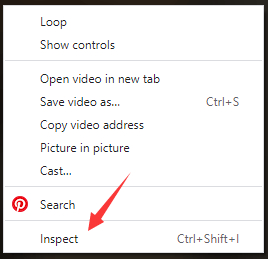
步驟 3. 點選檢查視窗上的箭頭圖示。您可以使用它來選擇頁面上的元素並檢查它。將滑鼠懸停在TikTok影片上,就會出現影片連結。
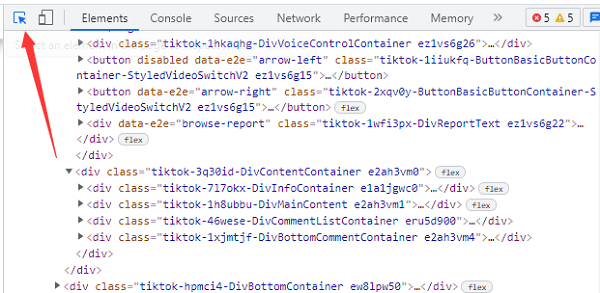
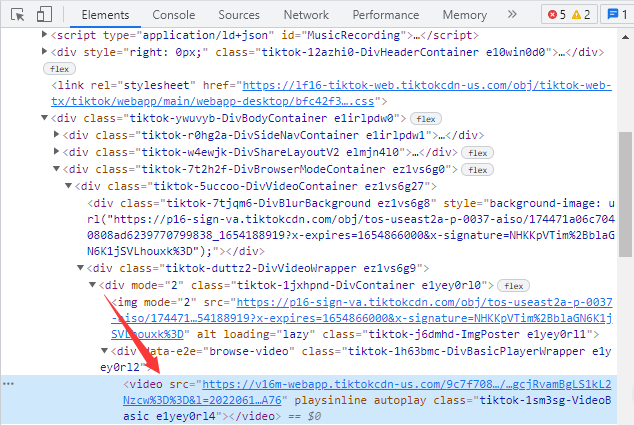
步驟 4. 複製 URL 並將其貼上到新分頁中。您可以看到 TikTok 影片檔。右鍵單擊螢幕並選擇“另存為”或“視訊另存為”,將電腦保留在您的 PC 上。
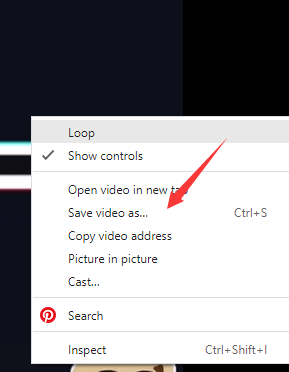
第 3 部分:使用 SaveTT.cc 下載 TikTok 影片,無需保存按鈕
SaveTT 是一個線上 TikTok 影片下載軟體,可將 TikTok URL 轉換為影片或 MP3。更重要的是,如果您想下載無浮水印的TikTok影片,SaveTT.cc也能滿足您的需求。您可以透過所有裝置(Windows、Mac、iPhone、iPad 和 Android)上的瀏覽器使用 SaveTT.cc。
如何在 PC 上使用 SaveTT.cc 透過儲存按鈕下載 TikTok 影片:
步驟 1. 從網頁版複製 TikTok 影片 URL。您也可以從應用程式中獲取它。
步驟 2. 使用 PC 上的 Chrome 或其他瀏覽器存取SaveTT.cc 。將影片 URL 貼到欄中,然後按一下「搜尋」。
步驟 3. 選擇“MP4”作為格式。然後點擊“下載”並在電腦上選擇一個位置來保存影片。
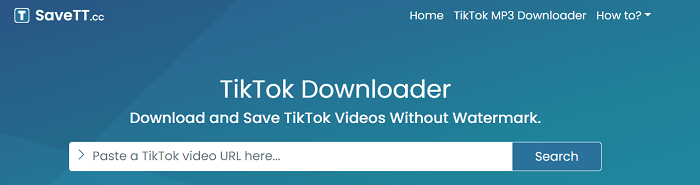
總結
這些只是我們推薦您下載無需保存按鈕的 TikTok 影片的 3 種方法。當您無法下載TikTok影片時,不妨嘗試解決方案。此外,如果您想下載多個 TikTok 或 YouTube 影片,您可以在 Windows 和 Mac 上獲取 EaseUS Video Downloader。